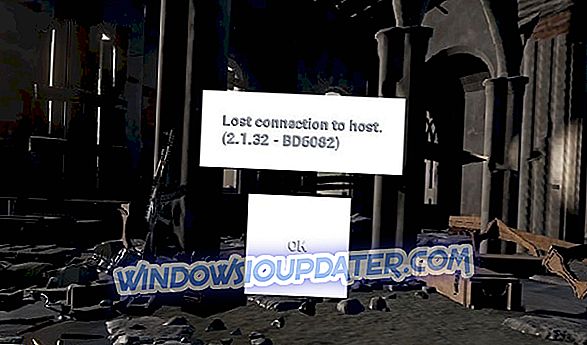A área de trabalho remota no erro de protocolo de licenciamento é aquela que aparece ocasionalmente para alguns usuários que utilizam a ferramenta Conexão de Área de Trabalho Remota no Windows. A mensagem de erro completa indica: O computador remoto desconectou a sessão devido a um erro no protocolo de licenciamento. Tente se conectar ao computador remoto novamente ou entre em contato com o administrador do servidor. Conseqüentemente, os usuários não podem se conectar à Conexão de Área de Trabalho Remota. Estas são algumas correções para esse erro RDC.
Como posso corrigir erros de protocolo de área de trabalho remota no Windows 10?
- Executar a área de trabalho remota como administrador
- Executar a área de trabalho remota na conta de administrador interna
- Excluir a chave do registro MSLicensing
- Rolar o Windows de volta para um ponto de restauração
- Verificar o registro
1. Executar a área de trabalho remota como administrador
Alguns usuários confirmaram que consertaram a área de trabalho remota no problema do protocolo de licenciamento executando a Conexão de área de trabalho remota como administrador. Executar o RDC como administrador garante que o aplicativo tenha as permissões necessárias para modificar o Registro. Portanto, digite a palavra-chave 'Remote Desktop Connection' na caixa de pesquisa do Windows, clique com o botão direito do mouse em Remote Desktop Connection e selecione Executar como administrador para abri-lo.

2. Executar a área de trabalho remota na conta de administrador interna
Como alternativa, tente executar o RDC em uma conta de administrador. Você pode ativar uma conta de administrador interna com o prompt de comando. Digite 'cmd' na caixa de pesquisa do Windows, clique com o botão direito do mouse em Prompt de Comando e selecione Executar como administrador para abri-lo. Em seguida, insira 'net user administrator / active: yes' no prompt e pressione a tecla Return. Reinicie o Windows para efetuar login com a nova conta de administrador.

3. Exclua a Chave do Registro MSLicensing
Os usuários também confirmaram que a exclusão da chave MSLicensing no registro corrige o erro do protocolo de licenciamento RDC. Você pode excluir essa chave com o Editor do Registro, mas primeiro deve configurar um ponto de restauração para o qual possa voltar, se necessário. É assim que você pode criar um ponto de restauração do sistema e excluir a chave MSLicensing.
- Digite "criar um ponto de restauração" em sua caixa de pesquisa do Cortana ou do menu Iniciar.
- Em seguida, clique em Criar um ponto de restauração para abrir a janela do Painel de Controle abaixo.

- Clique no botão Criar para abrir a janela abaixo.

- Em seguida, insira um título para o ponto de restauração do sistema na caixa de texto e pressione o botão Criar .
- Para excluir a chave MSLicensing, pressione a tecla de atalho Windows + R.
- Em seguida, você pode inserir 'regedit' em Executar e clicar em OK para abrir o Editor do Registro.

- Em seguida, abra essa chave no Editor do Registro: HKLMSOFTWAREMicrosoftMSLicensing.

- Clique com o botão direito do mouse na chave MSLicensing e selecione Excluir para apagá-lo.
- Reinicie o seu desktop ou laptop e execute o Remote Desktop Connection como administrador.
4. Role o Windows de volta para um ponto de restauração
Rolar o Windows de volta para uma data anterior com a Restauração do Sistema também corrigiu o problema do protocolo de licenciamento RDC para alguns usuários. Restauração do sistema pode corrigir o erro como restaurar o Windows para um ponto de restauração do sistema pode corrigir chaves do Registro corrompidas. É assim que você pode utilizar a Restauração do sistema no Windows.
- Você pode abrir a Restauração do sistema pressionando o atalho de teclado do Windows tecla + R, digitando 'rstrui' em Executar e clicando em OK .

- Clique em Avançar para abrir uma lista de pontos de restauração. Selecione a opção Mostrar mais pontos de restauração para expandir totalmente a lista de pontos de restauração.
- Selecione um ponto de restauração que restaurará o Windows para uma data em que a área de trabalho remota no erro de protocolo de licença não estava aparecendo.

- Em seguida, clique no botão Avançar e selecione Concluir para confirmar o ponto de restauração.
5. Digitalize o registro
Como o erro de protocolo de licenciamento RDC pode ser devido a chaves de registro corrompidas, alguns limpadores de registro também podem resolver o problema. Há muitos utilitários de registro de terceiros para você escolher. O CCleaner é um limpador de registro de alguma reputação. É assim que você pode verificar o registro com o CCleaner do freeware.
- Clique em Download nesta página da Web para salvar o instalador do CCleaner e abra o assistente de configuração do software para adicioná-lo ao Windows.
- Abra a janela do CCleaner e clique no botão Registro .

- Marque todas as caixas de seleção e pressione o botão Verificar problemas .
- Clique no botão Corrigir problemas . Em seguida, você pode selecionar Sim para fazer o backup do registro, se necessário.
- Pressione o botão Corrigir todas as edições selecionadas para excluir os valores do registro.

Essas são resoluções que corrigiram o erro do protocolo de licenciamento RDC para alguns usuários. Lembre-se, no entanto, de que você sempre pode utilizar software de desktop remoto de terceiros freeware em vez do utilitário RDC do Windows. Este guia de software fornece mais detalhes sobre alguns dos melhores pacotes de área de trabalho remota para o Windows 10.